开发过程中的发现
- wx:for 可以变量对象,wx:for-index 为对象的 key,wx:for-item 为对象的值
wx.getBackgroundAudioManager() 获取到的值,是可能随时发生变化的,如下情况的代码,在两次输出时可能会返回不同的值
1234const backgroundAudioManager = wx.getBackgroundAudioManager();console.log(backgroundAudioManager.src);...console.log(backgroundAudioManager.src);WXML 中参数命名为 data-live-id,在 js 中调用的事件处理函数中通过参数 e.target.dataset.liveId 获取;命名为 data-liveId,通过参数 e.target.dataset.liveid 获取
- scroll-view 设置 scroll-into-view 有时候没有效果,目前已知在先设置了 scroll-into-view 值,但是页面由于数据的处理还没有完成进行的是初始空列表的渲染,此时无法滚动到指定位置
- 在点击页面返回按钮时如果想指定返回层级数,可以在 onUnload() 生命周期方法中,调用 getCurrentPages() 获取整个路由栈中的所有信息,来决定返回返回几级页面
wx.navigateBack({ delta: 1 });,但是可能存在中间页面显示一下就消失的效果 - 图片的名称不要用汉字,在真机上(华为荣耀8)可能找不到资源
- 对于图片高度未知的情况,可能存在图片被压缩了然后又正常显示的情况,可以设置图片的
height: auto;或者添加 image 组件的 bindload 回调,控制图片在加载完成后再显示出来 - 如果有富文本的内容需要后端返回,因为 web-view 有一些限制,为了降低开发成本可以使用长图的形式
- onUnload 是页面元素已经卸载后的回调,目前小程序没有提供页面元素卸载前的回调,如果在 onUnload 中进行获取页面元素的操作可能会报错
- 官方文档中描述,wx:if 有更高的切换消耗而 hidden 有更高的初始渲染消耗,如果需要频繁切换的情景下,用 hidden 更好,如果在运行时条件不大可能改变则 wx:if 较好
- 100vh 指的是去掉顶部 Header 和底部 TabBar (如果存在) 后的高度,wx.getSystemInfo() 返回的理论上也是去掉顶部 Header 和底部 TabBar (如果存在) 后的高度,但存在适配问题,在 android 机上不同页面调用可能返回不同的值
参考组件
弹幕 doomm
滑动删除 wepy-swipe-delete(考虑封装)
小程序官方示例
小程序 Redux 绑定库
富文本解析 wxParse(考虑改为 ts)
可滑动 tabs(考虑封装)
赞组件库 zanui-weapp
MinUI 组件库
wepy基础 UI 组件
声明周期方法
// 初始化,显示 Page1 页面
App === onLaunch
App === onShow
Page1 === onLoad
Page1 === onShow
Page1 === onReady
// 跳转到 Page2 页面
Page1 === onHide
Page2 === onLoad
Page2 === onShow
Page2 === onReady
// 从 Page2 返回 Page1 页面
Page2 === onUnload
Page1 === onShow
// 切后台
Page1 === onHide
App === onHide
自定义 Component
自定义 Component 需要注意的主要是 Component 中调用调用处 Page 的方法的方式,以及自定义子组件的传入方式。
Page 的代码
page.json
page.js
page.wxml
Component 的代码
component.json
component.ts
component.wxml
探索页面卸载前的监听、页面返回监听、退出小程序监听
目前小程序未提供这些功能!
探索是否自定义 Header 和 TabBar
在有些场景使用官方提供的 Header 和 TabBar 可能无法满足需求,官方会说可以使用自定的形式,但我查了下社区自定义可能存在不好处理的兼容性问题、android 原生事件无法监听的问题。如果没有真的特别需要、必须自定义,暂时还是不要自定义了。
探索小程序运行原理
微信小程序运行在三端:iOS、Android 和 开发者工具。在 iOS 上,小程序的 javascript 代码是运行在 JavaScriptCore 中(苹果开源的浏览器内核);在 Android 上,小程序的 javascript 代码是通过 X5 内核来解析(QQ浏览器内核),X5 对 ES6 的支持不好,要兼容的话,可以使用 ES5 或者引入 babel-polyfill 兼容库;在开发工具上,小程序的 javascript 代码是运行在 nwjs(chrome内核)。
微信开发者工具编辑器的实现原理和方式:它本身也是基于WEB技术体系实现的,nwjs + react,nwjs 简单说就是node + webkit,node提供给本地api能力,webkit提供web能力,两者结合就能使用JS+HTML实现本地应用程序,wxml 转化为 html用的是 reactjs,包括里面整套的逻辑都是建构在 reactjs 之上的。既然有nodejs,打包时ES6转ES5可引入babel-core的node包,CSS补全可引入postcss和autoprefixer的node包(postcss和autoprefixer的原理看这里),代码压缩可引入uglifyjs的node包。
微信小程序的 JavaScript 运行环境即不是 Browser 也不是 Node.js。它运行在微信 App 的上下文中,不能操作 Browser context 下的 DOM,也不能通过 Node.js 相关接口访问操作系统 API。所以,严格意义来讲,微信小程序并不是 Html5,尽管开发过程和用到的技术栈和 Html5 是相通的。开发者写的所有代码最终将会打包成一份 JavaScript,并在小程序启动的时候运行,直到小程序销毁。
小程序的视图层目前使用 WebView 作为渲染载体,而逻辑层是由独立的 JavascriptCore 作为运行环境。在架构上,WebView 和 JavascriptCore 都是独立的模块,并不具备数据直接共享的通道。当前,视图层和逻辑层的数据传输,实际上通过两边提供的 evaluateJavascript 所实现。即用户传输的数据,需要将其转换为字符串形式传递,同时把转换后的数据内容拼接成一份 JS 脚本,再通过执行 JS 脚本的形式传递到两边独立环境。但是 evaluateJavascript 的执行会受很多方面的影响,数据到达视图层并不是实时的。
小程序代码包经过编译后,会放在微信的 CDN 上供用户下载,CDN 开启了 GZIP 压缩,所以用户下载的是压缩后的 GZIP 包,其大小比代码包原体积会更小。目前小程序打包是会将工程下所有文件都打入代码包内,也就是说,这些没有被实际使用到的库文件和资源也会被打入到代码包里,从而影响到整体代码包的大小。小程序启动时会从CDN下载小程序的完整包,一般是数字命名的,如:_-2082693788_4.wxapkg。
小程序正式部署使用 webpack 打的包,而在打包的过程中,把以下变量给屏蔽了:window,document,frames,self,location,navigator,localStorage,history,Caches,screen,alert,confirm,prompt,XMLHttpRequest,WebSocket。主要是为了管理和监控,如果这些对象你能访问,就可以像操作通常的网页一样操作小程序,这是绝对不被允许的。
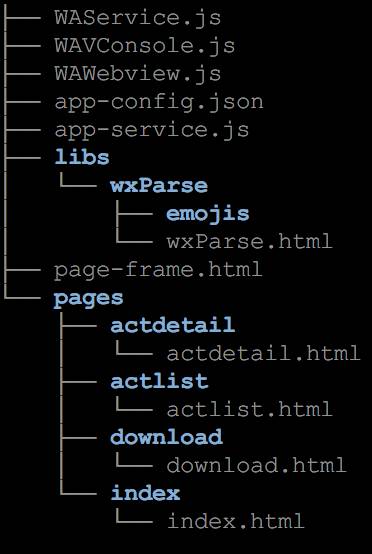
所有的小程序最后基本都被打成上面的结构,其中:
- WAService.js 框架JS库,提供逻辑层基础的API能力
- WAWebview.js 框架JS库,提供视图层基础的API能力
- WAConsole.js 框架JS库,控制台
- app-config.js 小程序完整的配置,包含我们通过app.json里的所有配置,综合了默认配置型
- app-service.js 我们自己的JS代码,全部打包到这个文件
- page-frame.html 小程序视图的模板文件,所有的页面都使用此加载渲染,且所有的WXML都拆解为JS实现打包到这里
- pages 所有的页面,这个不是我们之前的wxml文件了,主要是处理WXSS转换,使用js插入到header区域
微信小程序的框架包含两部分:AppView视图层,AppService逻辑层。AppView层用来渲染页面结构,所有的视图(wxml和wxss)都是单独的 WebView来承载。AppService层用来逻辑处理、数据请求、接口调用,整个小程序只有一个,并且整个生命周期常驻内存。它们在两个进程(两个 WebView)里运行,所以小程序打开至少就会有2个 WebView进程,由于每个视图都是一个独立的 WebView进程,考虑到性能消耗,小程序不允许打开超过5个层级的页面,当然同是也是为了体验更好。使用消息 publish 和 subscribe 机制实现两个 WebView之间的通信,实现方式就是统一封装一个 WeixinJSBridge 对象,而不同的环境封装的接口不一样。
对逻辑和UI进行了完全隔离,这个跟当前流行的react,agular,vue有本质的区别,小程序逻辑和UI完全运行在2个独立的WebView里面,而后面这几个框架还是运行在一个 WebView 里面的,如果你想还是可以直接操作 dom 对象进行 ui 渲染的。
微信自己写了2个工具:wcc 把 WXML 转换为 VirtualDOM;wcsc 把 WXSS 转换为一个 JS 字符串的形式通过 style 标签append 到 header 里。
探索图片适配问题
方式一:
方式二:
方式三:
只使用三倍图,或者说最大尺寸的图片,在样式中指定宽高。我个人和团队的 UI 设计师都倾向于使用这种方式,因为小程序限制上传代码的大小为 2M,尽量不使用多套图片,使用 UI 切好的大尺寸的图片在小尺寸手机上效果也不会有太大影响。
探索样式中不同单位的区别 px、rpx、rem、pt 等(待完成)
在显示屏上,每一个画面都是由无数的点阵形成的,这个点阵中,每一个点叫做像素,就是 pixel(缩写为 px),1px 所能代表的尺寸并非是一成不变的,同样 px 尺寸的元素,在高分屏上显示会明显要比在低分屏显得更小。css 中的 px 单位,是多个设备像素,1个css像素所对应的物理像素个数是不一致的,每英寸的像素的数量保持在96左右,因此设置为12px的元素,无论使用什么样的设备查看网页,字体的大小始终为1/8英寸。
px 像素,是一个点,点的大小是会变的,也称“相对长度”
pt 全称 point,1/72英寸,用于印刷业,也称“绝对长度”
dp = px (目标设备 dpi 分辨率 / 160)
rpx = px (目标设备宽 px 值 / 750)
rem: 规定屏幕宽度为20rem;1rem = (750/20)rpx
dp 是以屏幕分辨率为基准的动态单位,而 rpx 是以长度为基准的动态单位,两者是不能直接进行互换的。
如果将微信小程序放到平板电脑上运行,屏幕的宽度 px 值有可能会变化(横竖屏、分屏模式等等),这时候,再以宽度为基准,就会出现元素显示不正确的问题,从这一点可以看出,微信团队目前并不希望将小程序扩展到手机以外的设备中。